Una aplicación que viene preinstalada en Windows 11 y que muchos utilizamos frecuentemente es la calculadora, aunque cuando no funciona comienzan los dolores de cabeza. Se trata de una herramienta valiosa que ofrece dos modos: básico y avanzado, lo que la convierte en una app considerablemente fundamental para completar diferentes tareas. Incluye como científico, gráfico y de programador.
Sin embargo, nada es perfecto, incluso esta aplicación y por diferentes motivos puede dejar de funcionar o alguna de sus funciones en sí. Si nos encontramos en problemas para utilizarla, en este artículo vamos a encontrar varias soluciones y creemos que alguna de ellas, será de mucha utilidad.
La calculadora de Windows 11 no funciona
Restablecer o reparar la app Calculadora
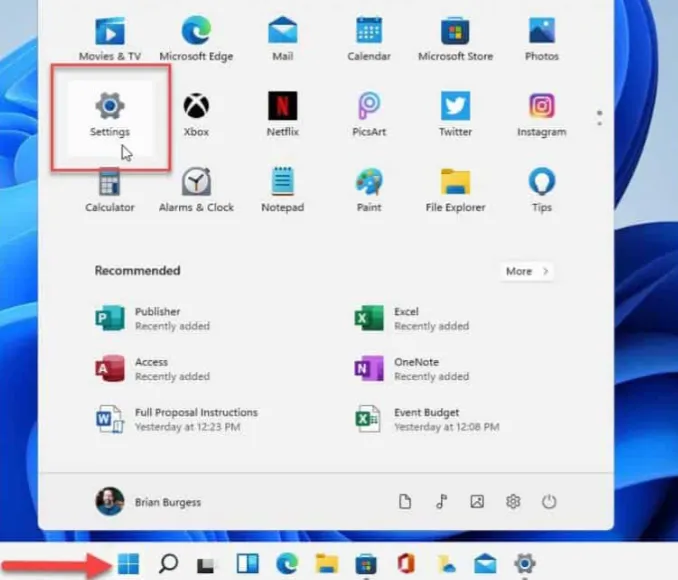
Presionamos la tecla Windows o damos clic en el botón Inicio y elegiremos Configuración.
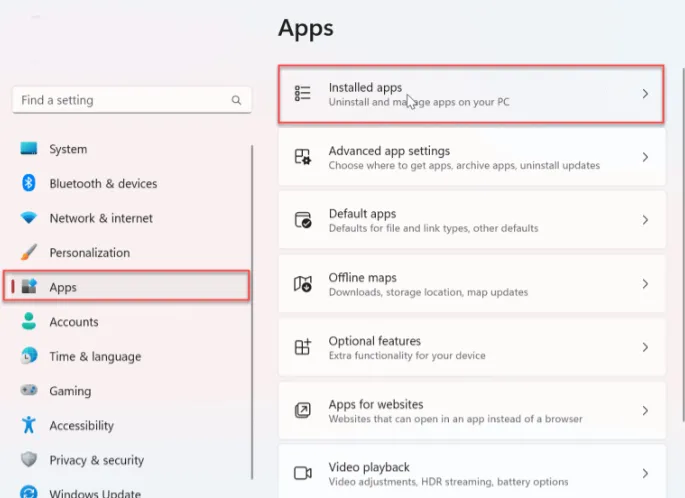
Cuando se abra la ventana de Configuración, tendremos que dirigirnos a Aplicaciones en la barra lateral izquierda y desde el panel derecho daremos clic en Aplicaciones instaladas.
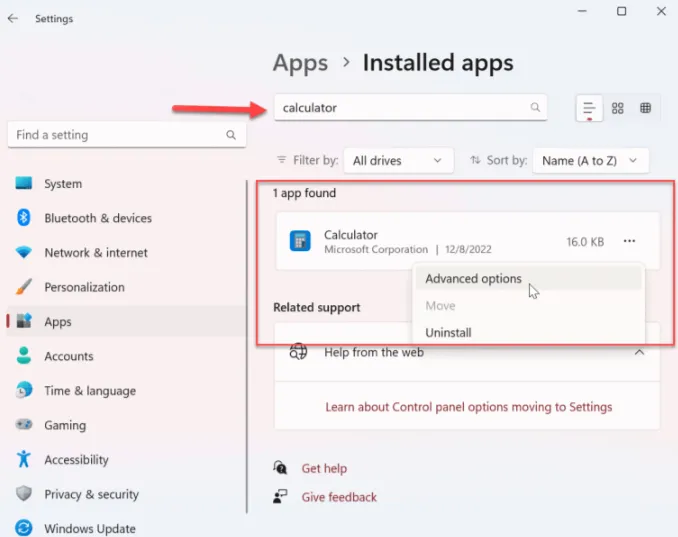
Escribiremos calculadora en la barra de búsquedas que se encuentra en la parte superior. Después de esto, vamos a dar clic en el botón de tres puntos que se encuentra del lado derecho de la app que buscamos y elegiremos Opciones avanzadas.
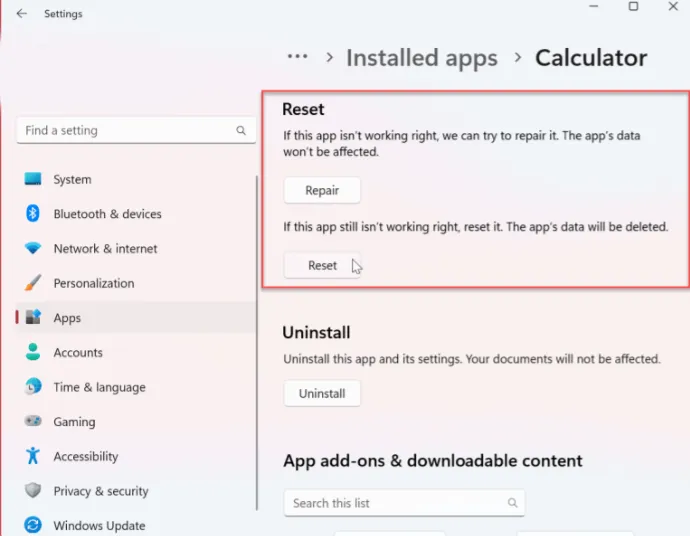
Nos desplazamos hacia debajo de la página hasta encontrar las opciones Restablecer, aquí podemos elegir Reparar o Restablecer. Recomendamos primero utilizar la opción de Reparar y seguir las instrucciones. Si no tenemos éxito, no quedará más remedio que Restablecer.
Actualizar la aplicación
Para esto vamos a tener que abrir Microsoft Store desde el ícono que aparece en la barra de tareas. En caso de no verlo, tendremos que presionar Inicio y buscarlo entre las aplicaciones.
Una vez que se abra la tienda, daremos clic en Biblioteca en la esquina inferior izquierda de la barra lateral.
Cuando se abra el apartado Biblioteca, vamos a tener que localizar el botón Obtener actualizaciones que se encuentra en la esquina superior derecha. De esta manera, todas las apps que tenemos instaladas se actualizarán. Si la app de Calculadora necesita una actualización, también se le aplicará.
Usar el solucionador de problemas de aplicaciones de la Tienda de Windows
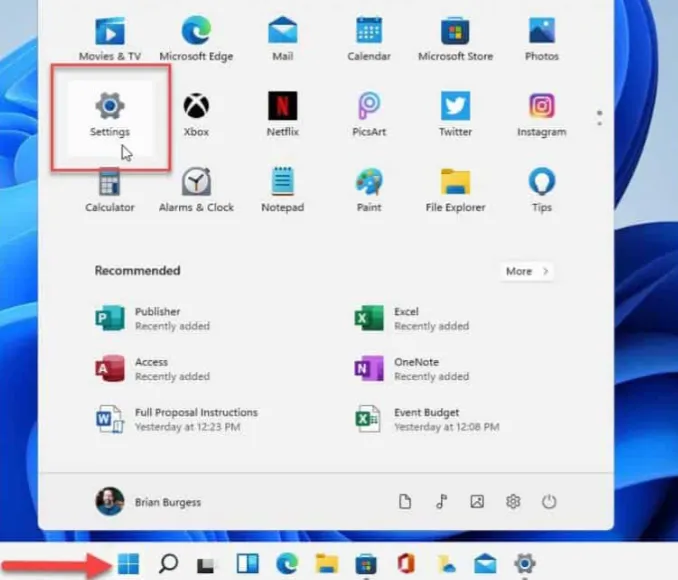
Presionaremos la tecla Windows y elegimos Configuración. Alternativamente, podemos utilizar el atajo de teclado para acceder rápidamente a las opciones de Configuración del sistema operativo presionando Windows + i.
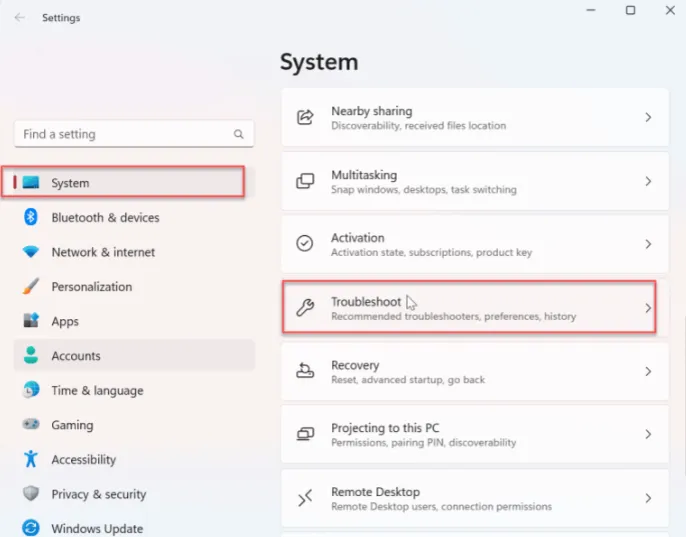
Aquí vamos a tener que elegir Sistema en la barra lateral izquierda. Del lado derecho, nos desplazamos hasta encontrar la opción Solucionar problemas.
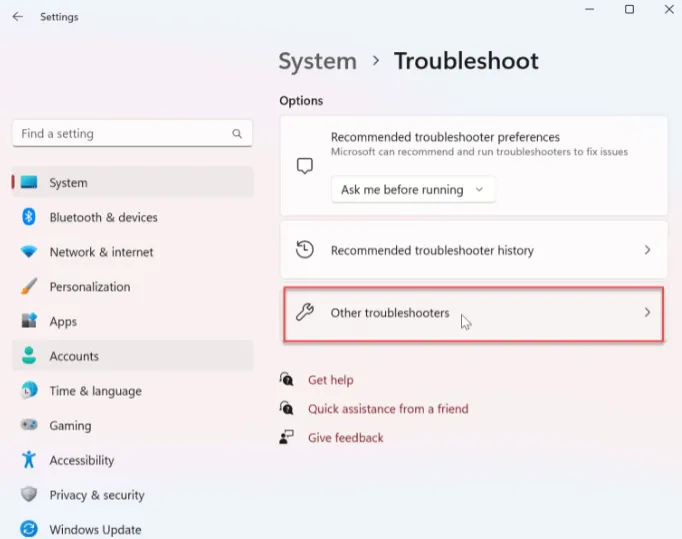
Elegiremos Otros solucionadores de problemas.
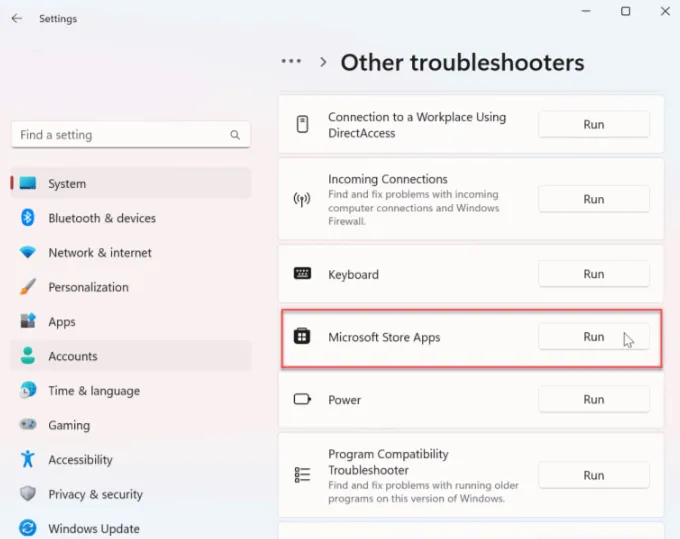
Nos desplazamos hacia abajo y cuando encontremos Microsoft Store Apps vamos a tener que dar clic en el botón Ejecutar.
Se abrirá el solucionador de problemas de Microsoft Store que se encargara de buscar cuál es el problema y procederá a intentar solucionarlo.
Actualizar el sistema operativo para solucionar el problema de que la calculadora no funciona
Evidentemente, es muy importante mantener actualizado nuestro sistema operativo. No únicamente para evitar problemas con las aplicaciones como en este caso. También por motivos de seguridad y privacidad.
Abriremos Configuración presionando Windows + i, elegimos Windows Update en la barra lateral izquierda y a continuación, daremos clic en Buscar actualizaciones. También recomendamos instalar las actualizaciones opcionales.

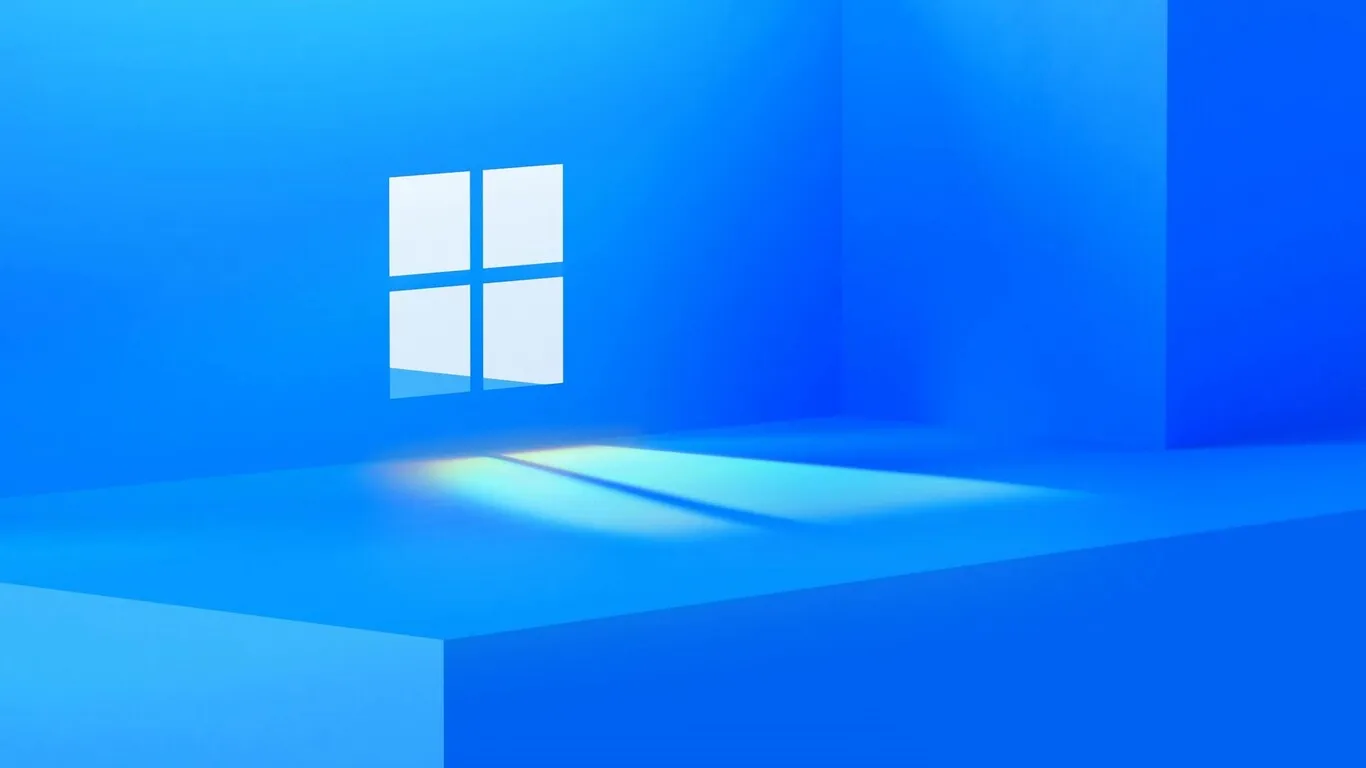
¿Tienes alguna pregunta o problema relacionado con el tema del artículo? Queremos ayudarte.
Deja un comentario con tu problema o pregunta. Leemos y respondemos todos los comentarios, aunque a veces podamos tardar un poco debido al volumen que recibimos. Además, si tu consulta inspira la escritura de un artículo, te notificaremos por email cuando lo publiquemos.
*Moderamos los comentarios para evitar spam.
¡Gracias por enriquecer nuestra comunidad con tu participación!